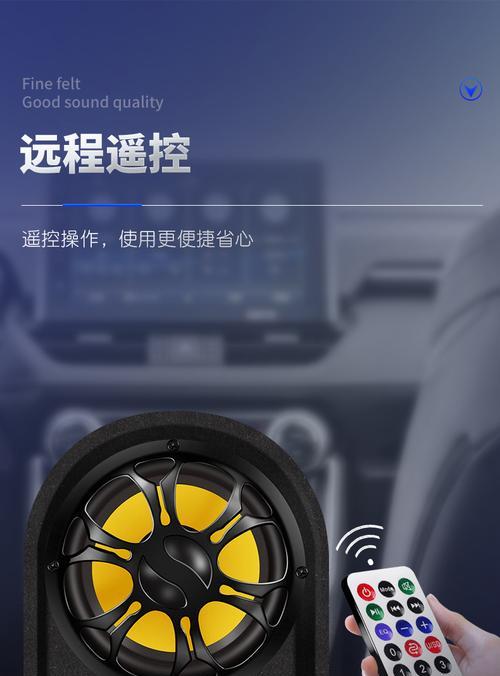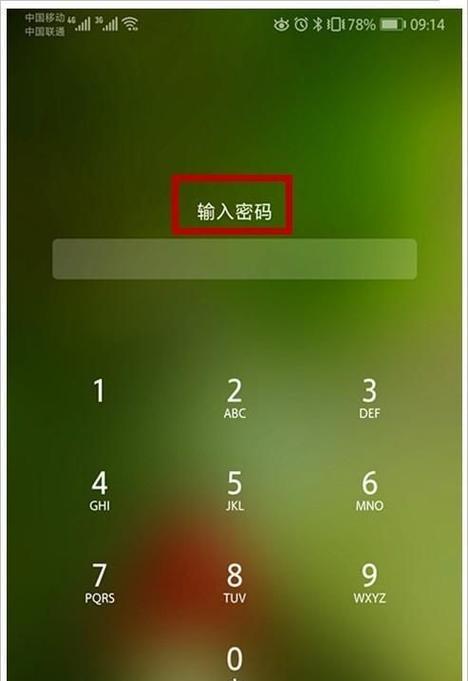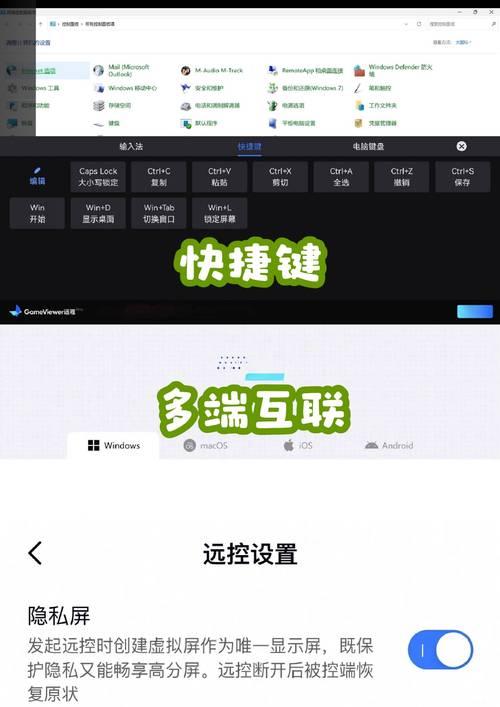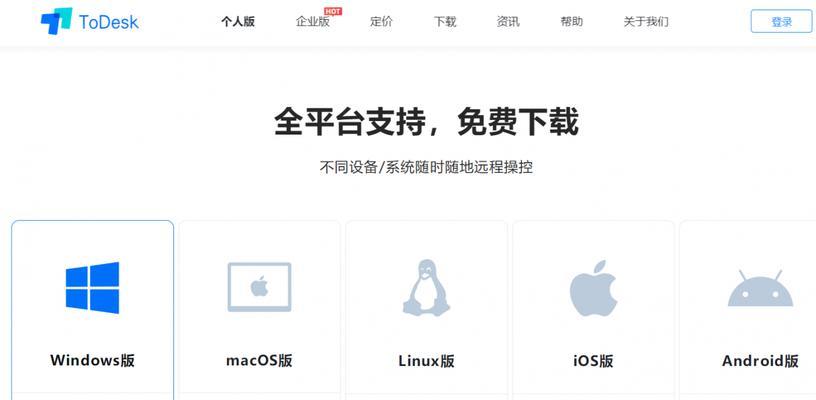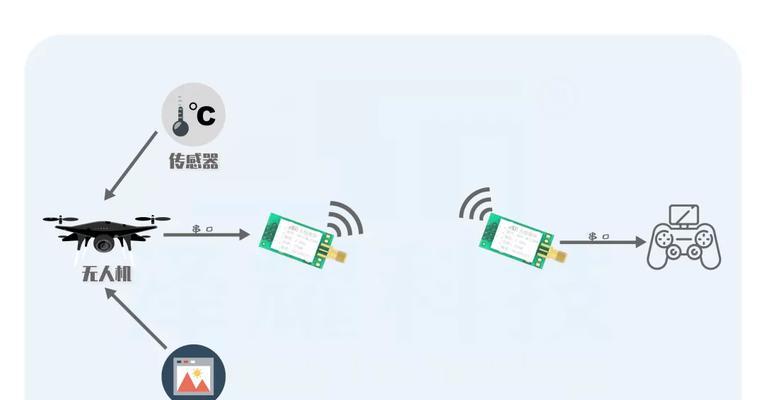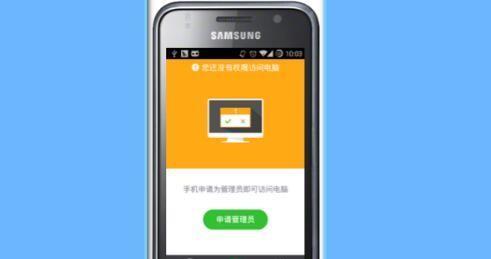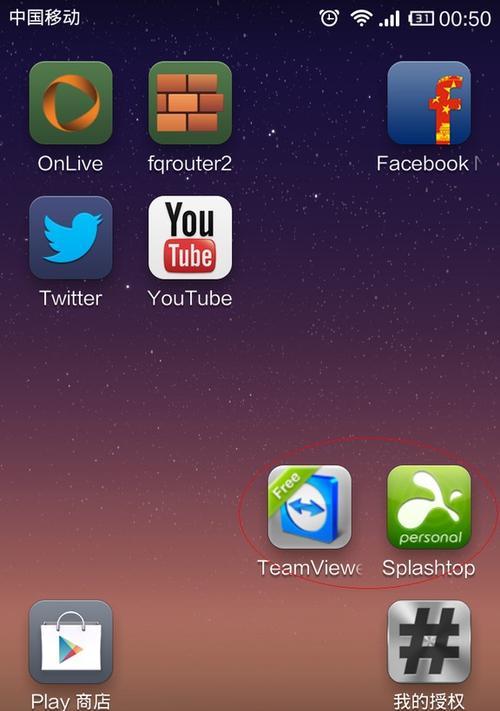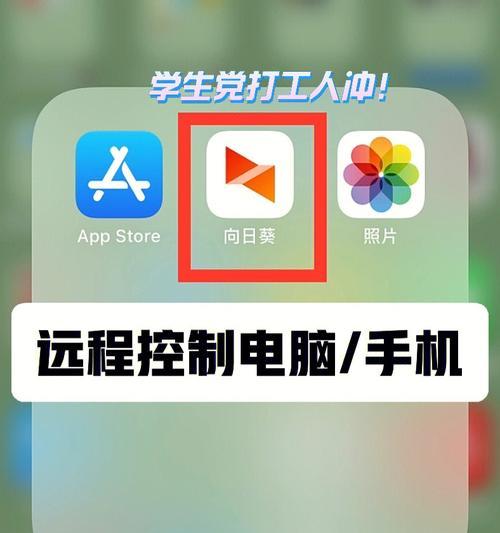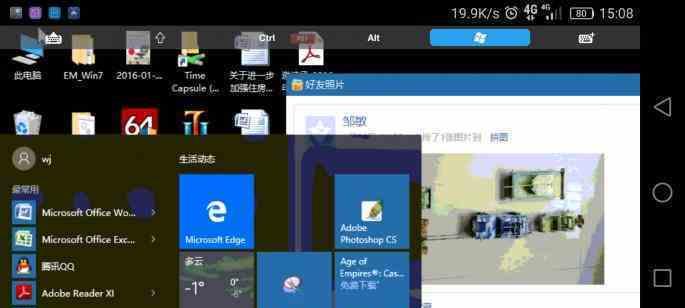手机修改海康摄像头设置方法?如何远程控制?
在这个智能科技飞速发展的时代,海康威视作为领先的视频监控品牌,其产品广泛应用于个人、商业和公共安全领域。通过手机远程修改海康摄像头的设置,可以让用户随时随地管理自己的监控系统,方便快捷。如何在手机上操作来实现这一功能呢?本文将为您详细介绍手机修改海康摄像头设置的方法,以及如何进行远程控制。
准备工作
在开始之前,需要确保以下几点准备事项已经完成:
摄像头已经正确安装,并连接到网络。
摄像头已配置好网络设置,并能够通过局域网或互联网访问。
手机已安装海康威视移动应用——“萤石云视频”APP(或其它官方指定的海康产品应用)。
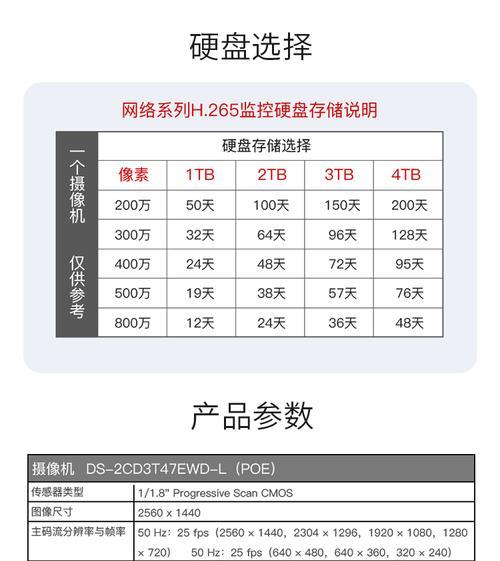
下载与安装官方应用
在手机上远程控制海康摄像头,需要先下载并安装海康威视官方提供的应用程序。请按照以下步骤操作:
1.打开手机上的应用商店。
2.在搜索框中输入“萤石云视频”或其他官方指定应用名称。
3.点击“安装”按钮,等待下载和安装完成。

注册与登录
1.打开已安装的海康威视摄像头管理应用。
2.如果是首次使用,点击“注册”按钮,根据提示填写必要的信息完成账号注册。
3.使用新注册或已有的账号登录应用。

添加摄像头设备
1.登录后,应用会提示添加摄像头设备。点击“添加设备”。
2.按照应用内指引,输入摄像头的设备序列号和密码。
3.如果摄像头支持网络搜索添加,点击“搜索设备”即可自动发现并添加摄像头。
4.添加成功后,应用会显示摄像头的实时监控画面。
远程修改摄像头设置
在确保摄像头设备已经添加到应用后,可以按照以下步骤远程修改设置:
1.在摄像头列表中找到需要修改的摄像头设备。
2.点击摄像头设备进入其详细页面。
3.在该页面找到并点击“设置”或“配置”选项。
4.在设置页面,你可以修改包括但不限于“视频质量”、“录像存储”、“移动侦测”等设置。
5.修改完毕后,记得保存设置。
远程控制摄像头
通过“萤石云视频”APP不仅可以修改设置,还能远程控制摄像头进行如下操作:
查看实时画面:点击“直播”可以查看摄像头的实时监控画面。
回放录像:在摄像头详细页面,选择“录像回放”查看历史录像。
监听和对讲:部分型号的摄像头支持音频,可通过手机监听现场声音或使用对讲功能。
移动侦测:开启移动侦测功能,当画面中出现移动物体时,摄像头会自动录像并推送通知。
常见问题解答
问:为什么无法添加摄像头?
答:请检查摄像头是否正确连接电源并开机,以及是否连接到了网络。同时确认摄像头的序列号和密码输入无误,并确保网络环境稳定。
问:摄像头设备添加后无法查看实时画面怎么办?
答:请检查摄像头是否在线,网络连接是否正常,以及在应用中的设备设置是否正确。可尝试重新添加或重启摄像头和应用。
问:如何提高远程监控的质量?
答:可以在摄像头设置中调整视频分辨率和帧率,选择适合当前网络环境的参数以提升远程监控视频质量。
结语
通过本文的介绍,您应该已经掌握了如何使用手机修改海康摄像头的设置以及进行远程控制。为了确保监控系统的稳定性和安全性,请您定期更新应用版本,并注意保护账户安全,避免无关人员访问您的摄像头设置。随着监控技术的不断进步,我们期待未来能提供更多便利的功能来服务用户。
版权声明:本文内容由互联网用户自发贡献,该文观点仅代表作者本人。本站仅提供信息存储空间服务,不拥有所有权,不承担相关法律责任。如发现本站有涉嫌抄袭侵权/违法违规的内容, 请发送邮件至 3561739510@qq.com 举报,一经查实,本站将立刻删除。
- 上一篇: 荣耀手机复古照片怎么拍?有哪些拍摄技巧?
- 下一篇: 游戏机二代地主的玩法是什么?
相关文章
- 站长推荐
-
-

如何在苹果手机微信视频中开启美颜功能(简单教程帮你轻松打造精致自然的美颜效果)
-

解决WiFi信号不稳定的三招方法(提高WiFi信号稳定性的关键技巧)
-

微信字体大小设置方法全解析(轻松调整微信字体大小)
-

提升网速的15个方法(从软件到硬件)
-

如何更改苹果手机个人热点名称(快速修改iPhone热点名字)
-

解决Mac电脑微信截图快捷键失效的方法(重新设定快捷键来解决微信截图问题)
-

如何在手机上显示蓝牙耳机电池电量(简单教程)
-

解决外接显示器字体过大的问题(调整显示器设置轻松解决问题)
-

科学正确充电,延长手机使用寿命(掌握新手机的充电技巧)
-

找回网易邮箱账号的详细教程(快速恢复网易邮箱账号的方法及步骤)
-
- 热门tag
- 标签列表